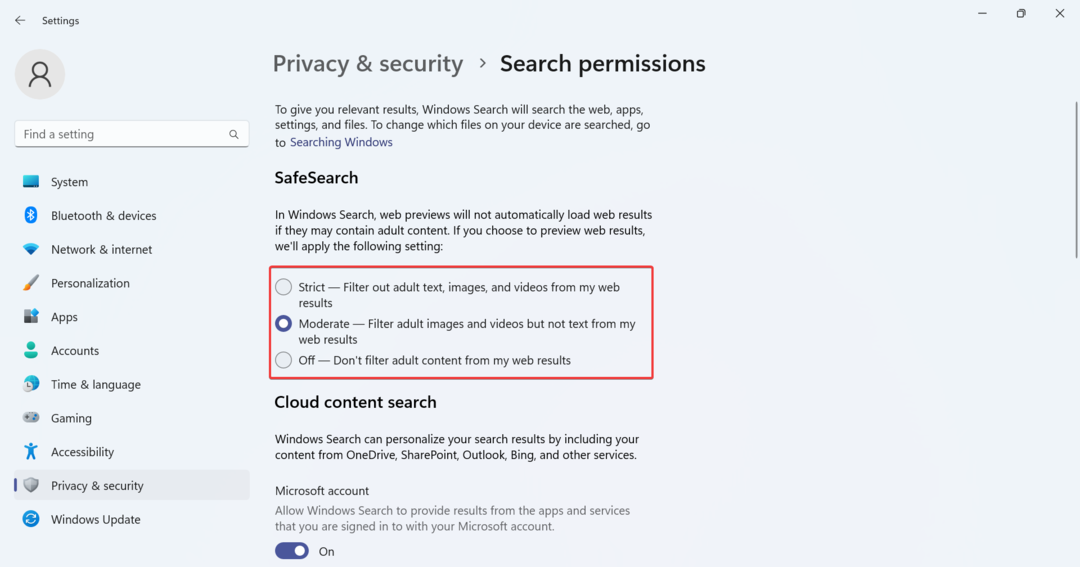Удалите содержимое папки Ngc, чтобы решить проблему.
- Вам может быть предложено войти в фазу вызова a1b2c3 Windows 11 при запуске в Windows 11.
- Эта странная проблема заключается в том, что вы несколько раз указали неправильный PIN-код, несмотря на то, что предоставили правильные учетные данные.
- Удаление содержимого папки Ngc помогает решить эту проблему.
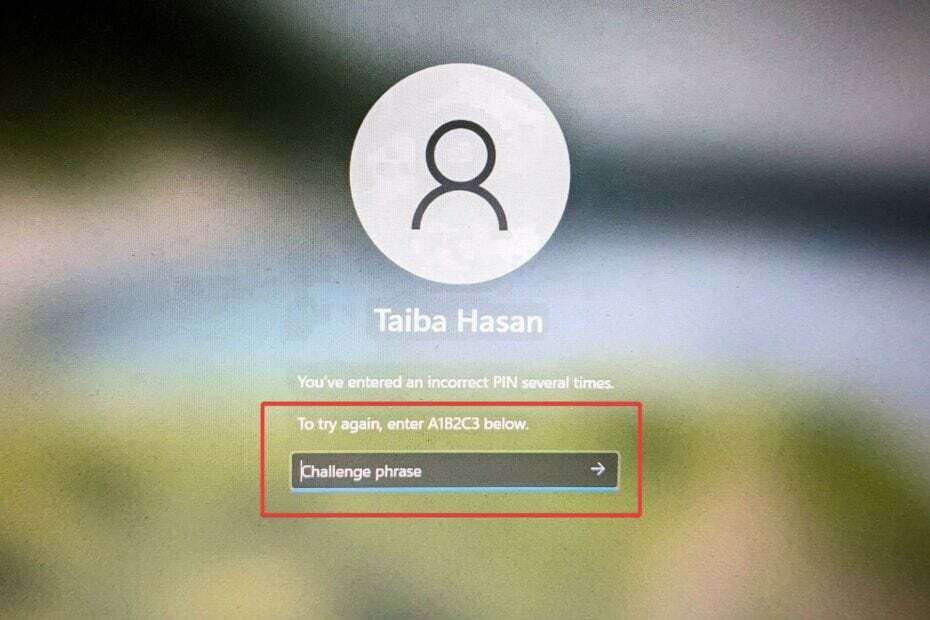
ИксУСТАНОВИТЕ, НАЖИМАЯ НА СКАЧАТЬ ФАЙЛ
- Скачать инструмент восстановления ПК Restoro который поставляется с запатентованными технологиями (патент доступен здесь).
- Нажмите Начать сканирование чтобы найти проблемы Windows, которые могут вызывать проблемы с ПК.
- Нажмите Починить все для устранения проблем, влияющих на безопасность и производительность вашего компьютера.
- Restoro был скачан пользователем 0 читателей в этом месяце.
Некоторые из наших читателей сообщали, что им нужно вводить A1B2C3, несмотря на ввод правильного PIN-кода каждый раз, когда они перезагружают свой ПК с Windows 11. В этой странной проблеме упоминается, что вы несколько раз ввели неверный пин-код, и чтобы повторить попытку, вам нужно ввести A1B2C3 в текстовое поле.
Если вы ищете способы обойти этот не очень приятный A1B2C3 Вызов фразы ситуация в Windows 11, это руководство поможет вам!
Как остановить контрольную фразу A1B2C3 в Windows 11?
1. Удалите содержимое папки Ngc
- Войдите в свой Администратор Windows учетную запись, введя контрольную фразу A1B2C3 и предоставив правильный PIN-код на следующей странице.
- Поднимите Проводник используя Окна + Е ярлык.
- Нажмите на Вид в строке меню сверху и выберите Показывать из строки меню, а затем Скрытые предметы из подменю.
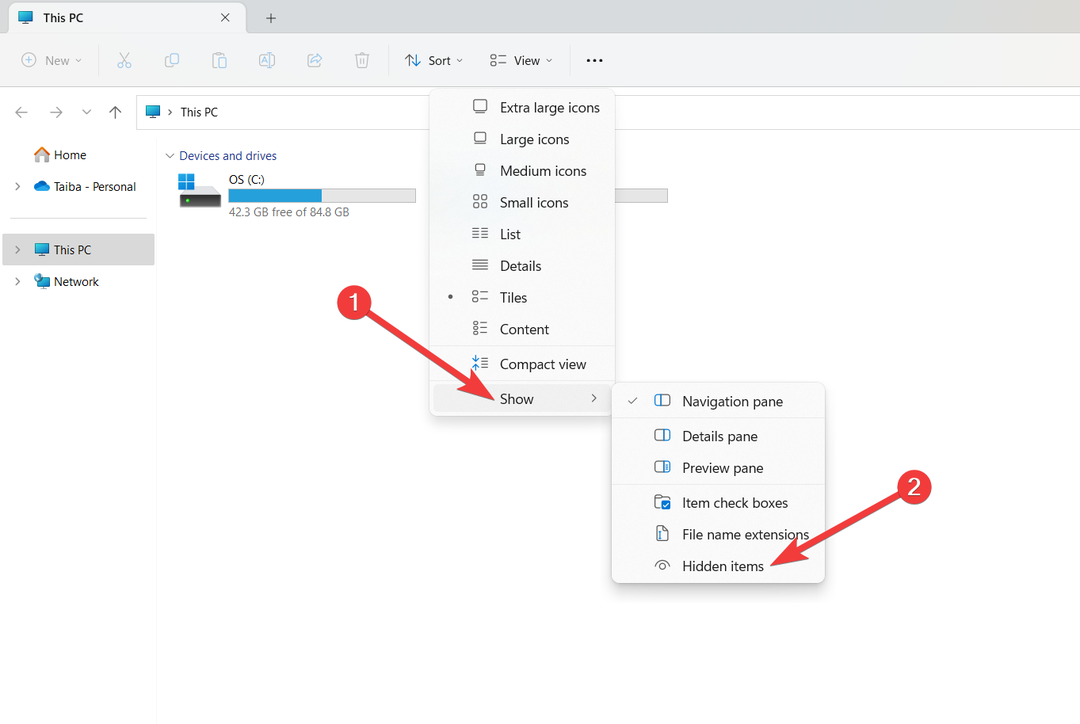
- Скопируйте и вставьте следующий путь в адресную строку, чтобы перейти к следующему местоположению.
C:\Windows\ServiceProfiles\LocalService\AppData\Local\Microsoft - Если вам будет предложено, что у вас нет разрешения на доступ к некоторым папкам в пути, то Продолжать в диалоговом окне.
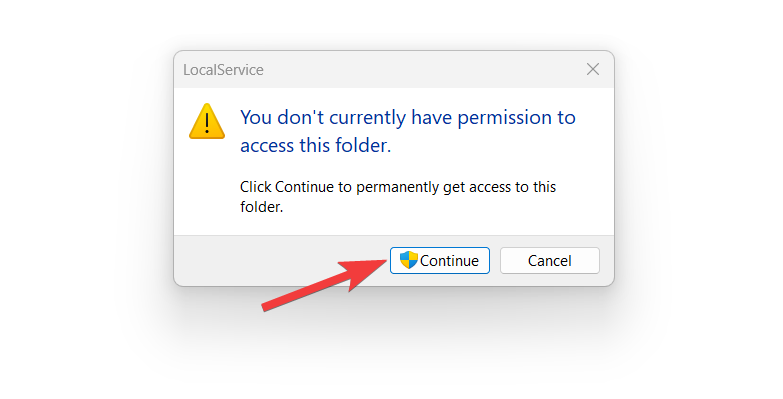
- Здесь щелкните правой кнопкой мыши НГК папку и выберите Характеристики из контекстного меню.
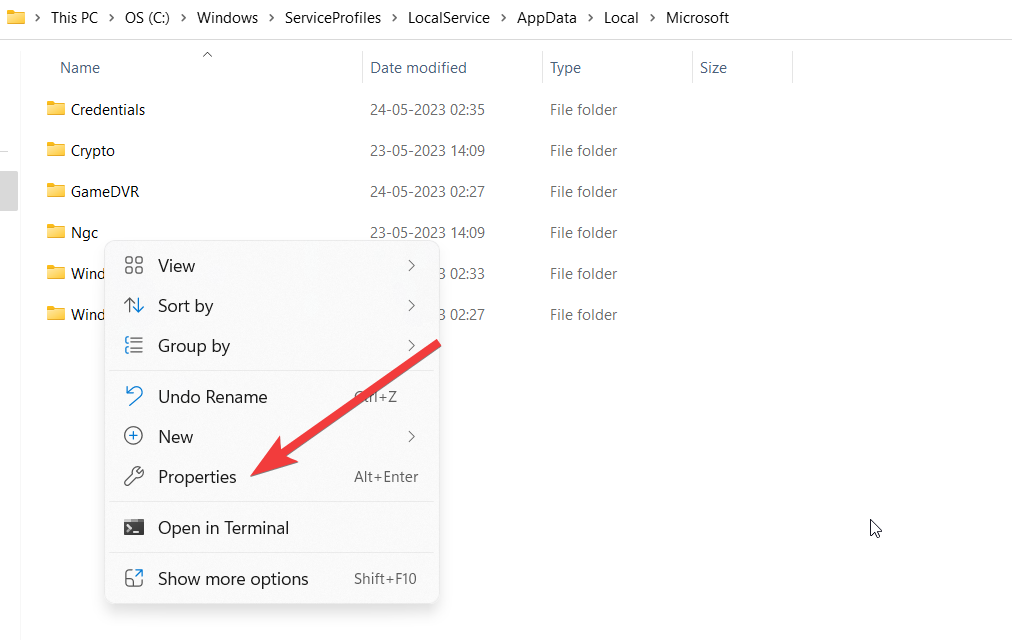
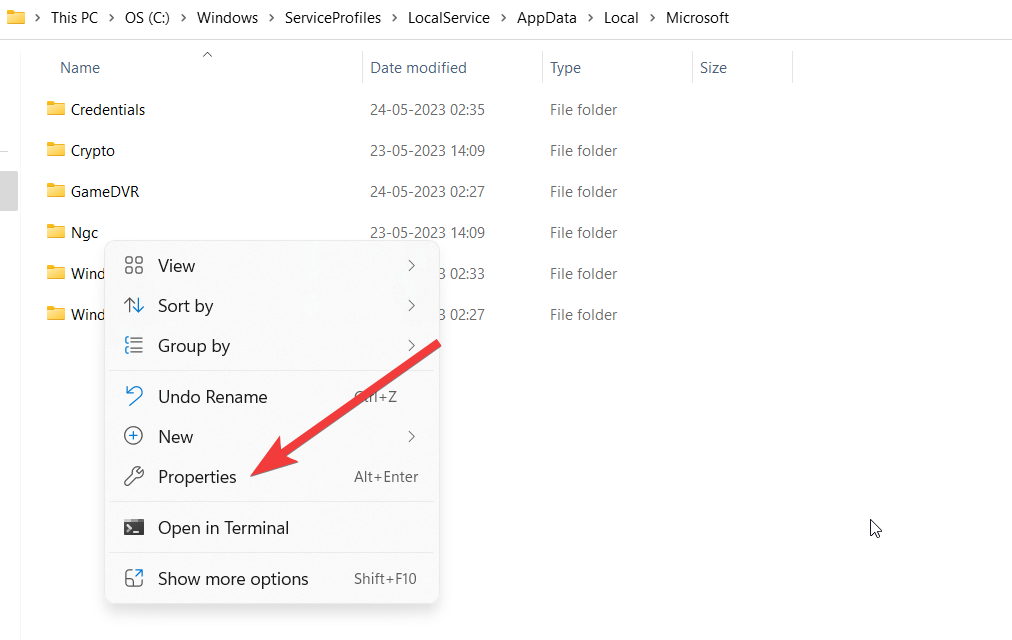
- Переключиться на Безопасность вкладка в Характеристики окно и нажмите кнопку Передовой кнопка.
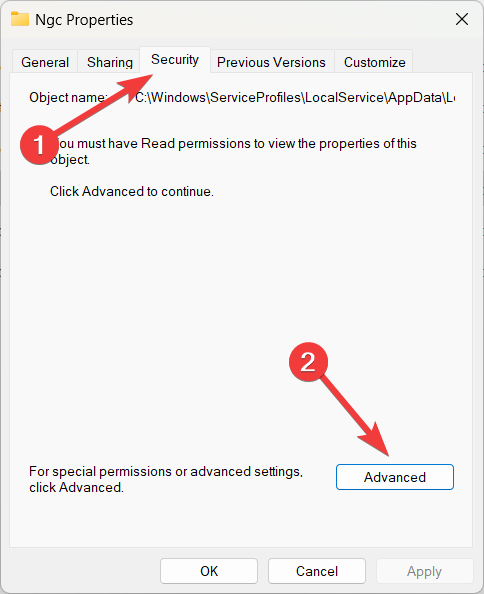
- Следовать Изменять ссылка, расположенная рядом с Владелец вариант в Расширенные настройки безопасности страница для НГК папка.
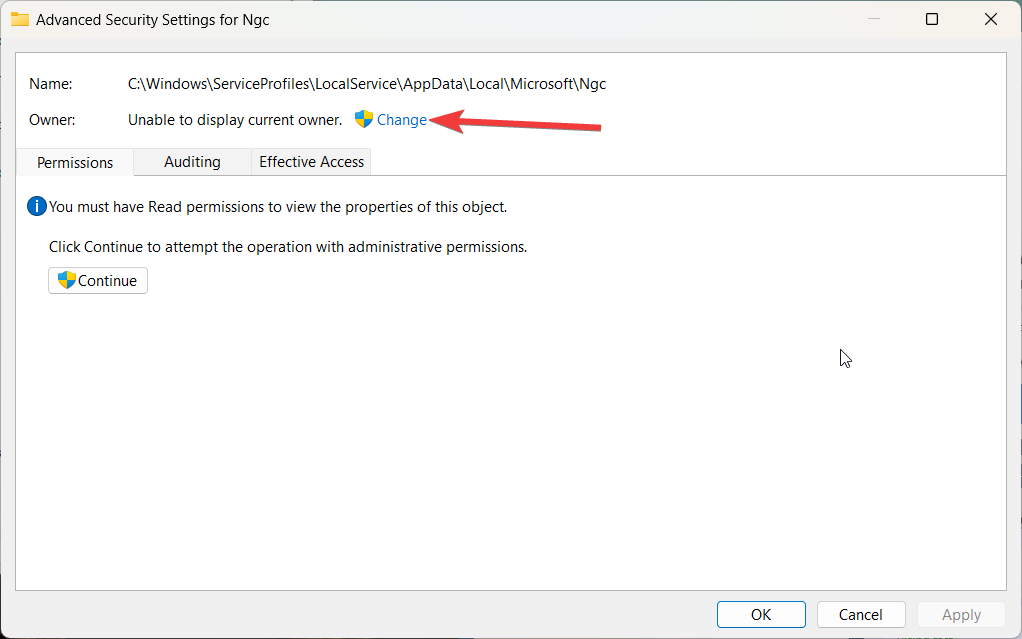
- в Выберите пользователя или группу всплывающее окно, тип администраторы в Введите имя объекта для выбора поле и нажмите кнопку Проверить имена кнопка.

- Вы заметите, что имя пользователя определяется автоматически. Нажмите ХОРОШО чтобы сохранить изменения и закрыть каскадные окна.
- Теперь щелкните правой кнопкой мыши НГК папку и нажмите кнопку Мусор икона.
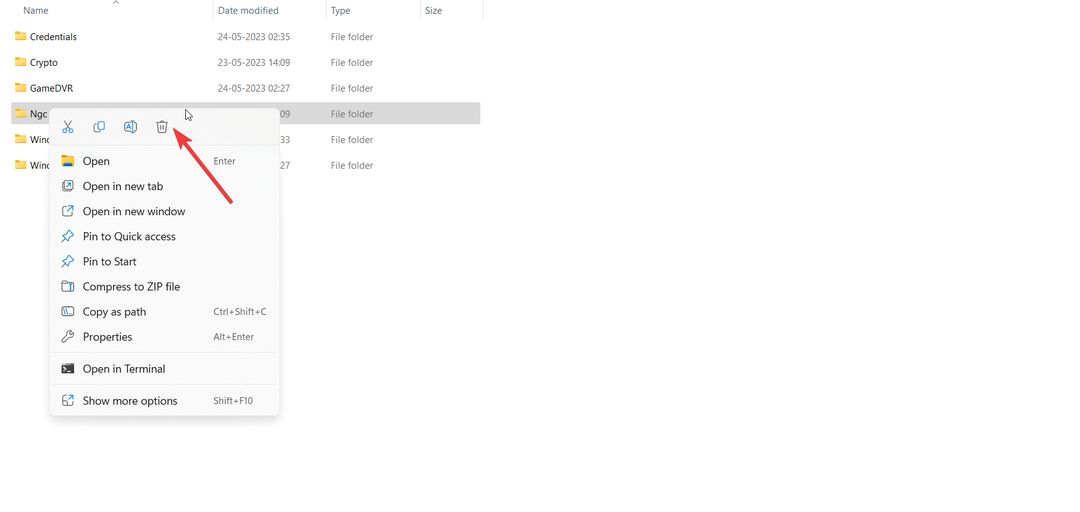
Windows хранит учетные данные вашего ПК в папке NGC, которая, если она повреждена или имеет недостаточные разрешения, неизбежны проблемы с процессом подписи.
После того, как вы удалили папку Ngc, вам необходимо сбросить для нее списки контроля доступа; способ которого описан ниже.
- 3 способа повернуть видео в проигрывателе Windows Media
- Как обновить BIOS Asus [3 способа]
- Printui.dll: что это такое и как исправить ошибки
2. Сбросить списки контроля доступа
- нажмите Окна ключ для запуска Начинать меню, тип сmd в строке поиска сверху и выберите Запустить от имени администратора из правой части результатов поиска.
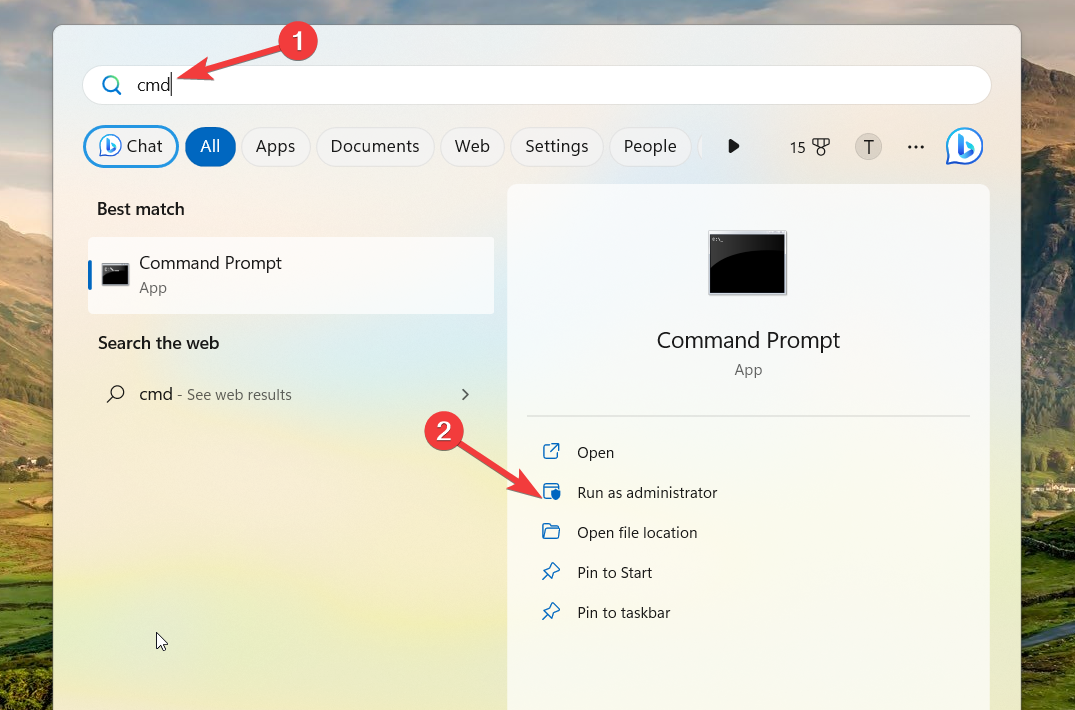
- Нажмите Да на Контроль действий пользователя всплывающая подсказка.
- Введите или вставьте следующую команду в окно командной строки и нажмите Входить для выполнения команды.
icacls C:\Windows\ServiceProfiles\LocalService\AppData\Local\Microsoft\Ngc /T /Q /C /RESET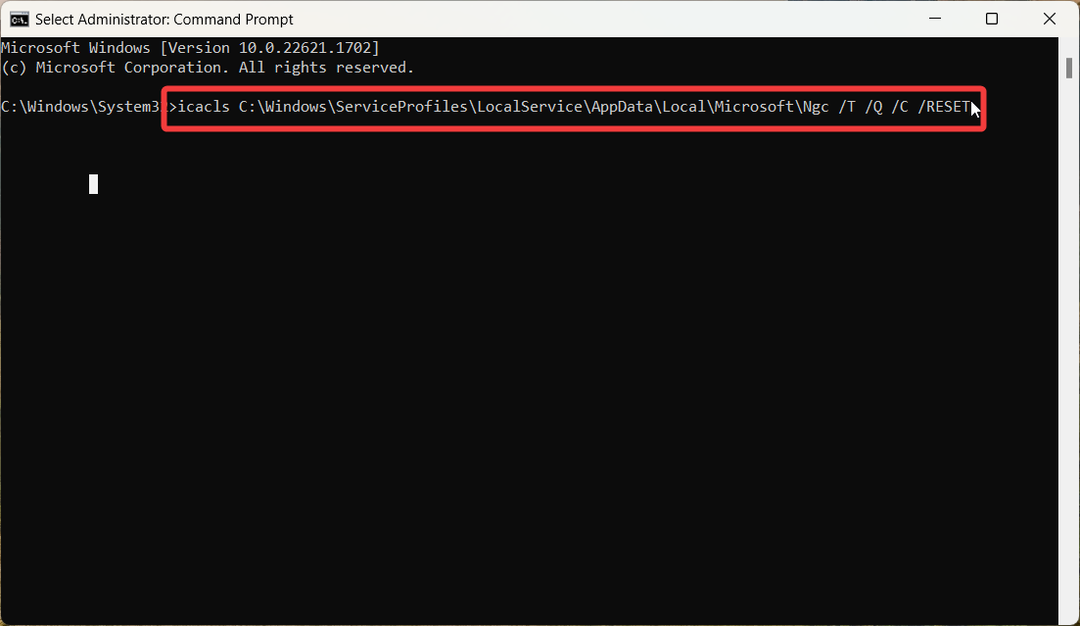
- После сброса списков контроля доступа перезагрузите компьютер. На этот раз вам не нужно будет вводить фразу A1B2C3 при регистрации.
Фраза вызова A1B2C3 в Windows 11 обычно появляется для ввода, если списки управления доступом (ACL) для папки NGC повреждены. Сброс этих списков легко решит проблему.
После того, как вы выполнили вышеуказанное действие, вы должны перейти к изменению PIN-кода Windows Hello вашего ПК.
3. Создайте новый PIN-код для входа
- Использовать Окна + я ярлык для запуска Настройки приложение.
- Выбирать Счета на левой боковой панели и выберите Варианты входа из правого раздела.
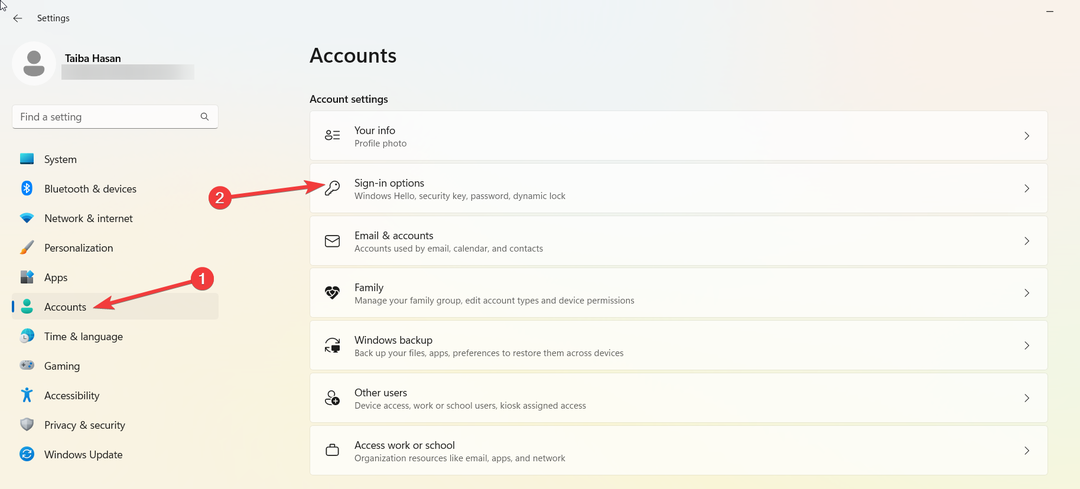
- Нажмите, чтобы развернуть PIN-код (Windows Hello) вариант и нажмите кнопку Изменить PIN-код кнопку, чтобы продолжить.
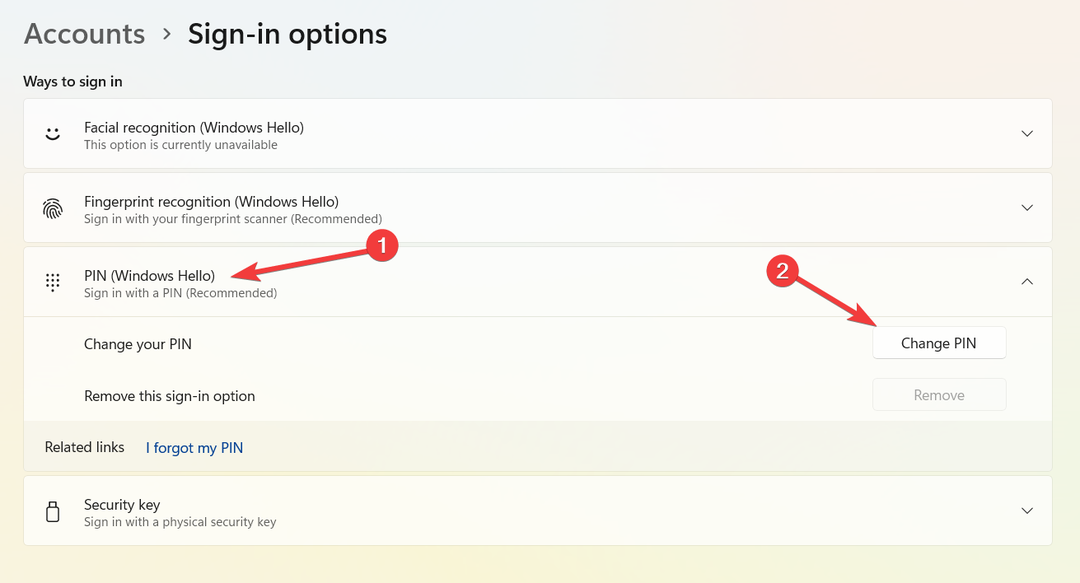
- в Безопасность Windows всплывающем окне введите свой старый PIN-код, а затем новый PIN-код, который вы создаете дважды. Установите флажок для Включить буквы и символы в случае, если вы хотите сделать это.
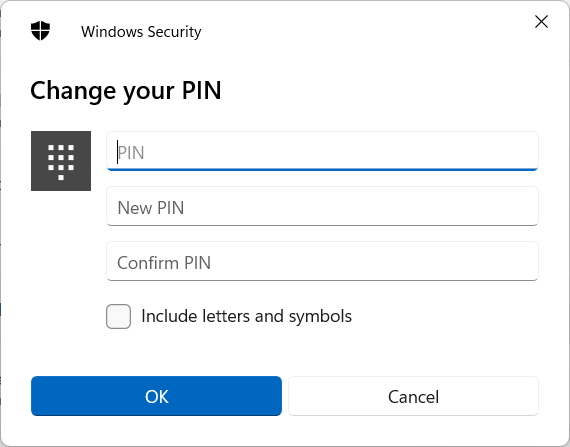
- После выполнения вышеуказанных действий нажмите кнопку ХОРОШО кнопку, чтобы создать новый PIN-код для входа в Windows, приложения и службы.
- Теперь перезагрузите систему и войдите в свой компьютер, используя только что созданный PIN-код Windows Hello. Будем надеяться, что запрос на ввод контрольной фразы A1B2C3 больше не будет появляться.
В случае, если сбой с вашим старым PIN-кодом или удаление информации для входа вызывает фразу вызова a1b2c3 проблема в Windows 11, изменение PIN-кода для входа в учетную запись, которую вы используете для входа в свой компьютер, поможет вам решить это.
Ну вот! После выполнения вышеуказанных действий в той же последовательности, что и выше, вам больше не будет предлагаться фраза вызова A1B2C3.
В случае, если вы не могу войти в свою учетную запись Майкрософт на вашем ПК с ОС Windows это руководство предлагает эффективные решения, которые помогут вам обойти эту проблему.
Если вам нужна дополнительная помощь с вашей проблемой, мы просто комментарий!
Все еще испытываете проблемы?
СПОНСОР
Если приведенные выше рекомендации не помогли решить вашу проблему, на вашем компьютере могут возникнуть более серьезные проблемы с Windows. Мы предлагаем выбрать комплексное решение, такое как Защитить для эффективного решения проблем. После установки просто нажмите кнопку Посмотреть и исправить кнопку, а затем нажмите Начать ремонт.
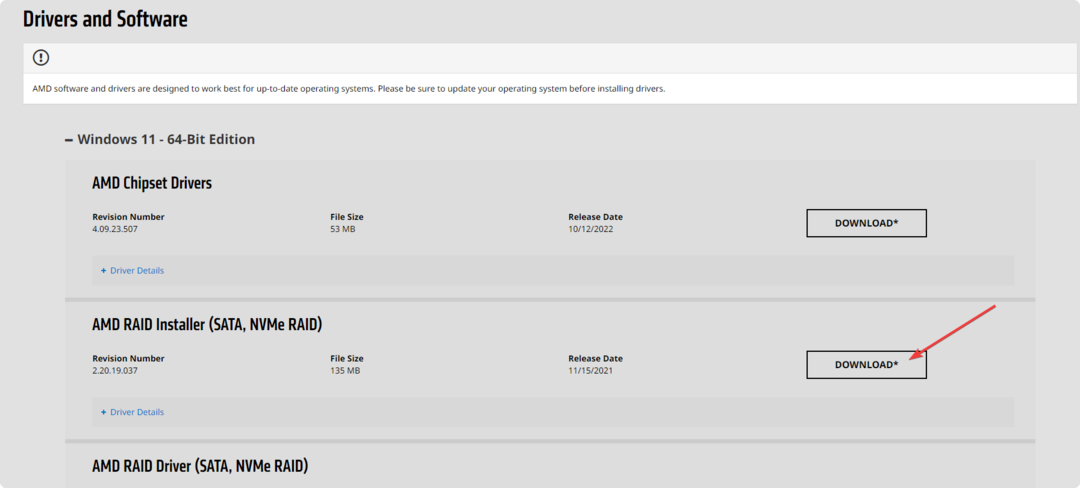
![Стеклянный значок панели поиска заменен большой текстовой кнопкой [KB5019980]](/f/2bf9dcf9310f8ce5846aaf06ada3cf43.jpg?width=300&height=460)